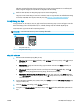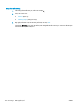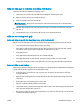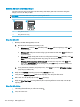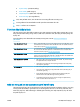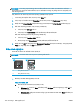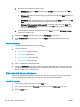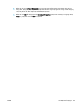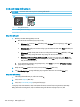HP Color LaserJet Pro MFP M178-M181 - User Guide
a. Mở HP Printer Assistant (Trợ lý Máy in HP).
● Windows 10: Từ menu Start (Bắt đầu), nhấp All Apps (Tất cả ứng dụng), nhấp HP và
chọn tên máy in.
● Windows 8.1: Nhấp vào mũi tên xuống ở góc dưới bên trái màn hình Start (Bắt đầu) và
chọn tên máy in.
● Windows 8: Nhấp chuột phải vào khu vực trống trên màn hình Start (Bắt đầu), nhấp All
Apps (Tất cả ứng dụng) trên thanh ứng dụng, sau đó chọn tên máy in.
● Windows 7, Windows Vista và Windows XP: Từ màn hình máy tính, nhấp Start (Bắt
đầu), chọn All Programs (Tất cả chương trình), nhấp HP, nhấp vào thư mục dành cho
máy in rồi chọn tên máy in.
b. Trong HP Printer Assistant (Trợ lý Máy in HP), chọn Print (In) và chọn HP Device Toolbox
(Hộp công cụ Thiết bị HP).
2. Nhấp vào tab System (Hệ thống) và chọn trang Print Quality (Chất lượng in).
3. Chọn Calibrate Now: (Cân chỉnh ngay:) và nhấp Apply (Áp dụng) để bắt đầu quá trình hiệu
chỉnh.
Bảng điều khiển 2 dòng
1. Trên bảng điều khiển máy in, nhấn nút Cài đặt .
2. Chọn các menu sau:
● System Setup (Cài đặt hệ thống)
● Print Quality (Chất lượng in)
● Color Calibration (Cân chỉnh màu)
● Calibrate Now (Cân chỉnh ngay)
3. Chọn OK để bắt đầu quá trình hiệu chỉnh.
4. Thông báo Calibrating (Hiệu chỉnh) sẽ hiển thị trên bảng điều khiển máy in. Quá trình hiệu chỉnh
kéo dài khoảng vài phút. Không tắt máy in cho đến khi hoàn tất quá trình hiệu chỉnh. Chờ trong
khi máy in hiệu chỉnh, sau đó thử in lại.
Điều chỉnh thiết đặt màu (Windows)
Khi in từ một chương trình phần mềm, hãy làm theo các bước sau nếu màu trên các trang in không
khớp với màu trên màn hình máy tính, hoặc nếu màu trên trang in không thỏa đáng.
Thay đổi tùy chọn màu
1. Từ chương trình phần mềm, chọn tùy chọn Print (In).
2. Chọn máy in, rồi bấm vào nút Properties (Thuộc tính) hoặc nút Preferences (Tùy chọn).
3. Bấm tab Color (Màu).
118
Chương 9 Giải quyết sự cố
VIWW